Sediakan pelayan Deluge tanpa kepala di Linux
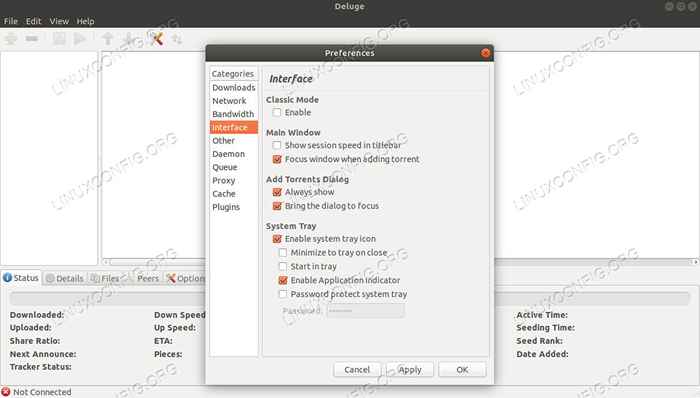
- 1461
- 143
- Clarence Powlowski
Objektif
Pasang dan konfigurasikan pelayan banjir tanpa kepala, dan sambungkannya dengan pelanggan Deluge.
Pengagihan
Panduan ini disesuaikan dengan Debian, Ubuntu, Fedora, OpenSuse, dan Arch Linux.
Keperluan
Pemasangan kerja salah satu pengagihan yang disokong dengan keistimewaan root.
Konvensyen
- # - Memerlukan arahan Linux yang diberikan untuk dilaksanakan dengan keistimewaan akar sama ada secara langsung sebagai pengguna root atau dengan menggunakan
sudoperintah - $ - Memandangkan perintah Linux dilaksanakan sebagai pengguna yang tidak berkepala biasa
Pengenalan
Terdapat banyak cara untuk menguruskan torrents di linux. Ramai pelanggan yang ada sangat baik, tetapi ada yang mempunyai kelebihan yang berbeza. Sekiranya anda ingin menguruskan sejumlah besar torrents dan menguruskannya melalui rangkaian anda, Deluge mudah menjadi pilihan terbaik.
Deluge bergantung pada model pelayan pelanggan. Daemon Deluge berjalan pada mesin pelayan yang ditetapkan yang mengendalikan muat turun dan memuat naik fail. Kemudian, anda boleh menyambung ke pelayan anda menggunakan klien Deluge pada mana -mana komputer pada rangkaian yang sama untuk menambah, mengeluarkan, dan menguruskan torrents anda.
Ia tidak menyakitkan bahawa sangat mudah untuk mengawal torrents anda dengan banjir sama ada. Ini membolehkan anda dengan mudah menambah torrents dari pelbagai sumber dan juga mengawal keutamaan dan tempat mereka dalam barisan muat turun.
Pasang pelayan Deluge
Deluge adalah sumber terbuka dan disokong dengan baik di kebanyakan pengagihan. Anda boleh memasang semua yang anda perlukan dari Pengurus Pakej Pengedaran anda.
Ubuntu/Debian
$ sudo apt pemasangan deluged-console
Fedora
# DNF Pasang Deluge-Daemon Deluge-Console
Opensuse
# Zyper dalam Deluged Deluge-Console
Arch Linux
# Pacman -s Deluge
Konfigurasikan pelayan anda
Anda perlu membuat beberapa persediaan di pelayan anda sebelum anda dapat memanfaatkan sepenuhnya. Perkara pertama yang anda perlukan adalah pengguna untuk menjalankan Daemon Deluge. Menggunakan pengguna yang berasingan adalah lebih selamat dan membolehkan daemon berjalan secara autonomi dengan lebih mudah.
Mulakan dengan menubuhkan kumpulan untuk banjir.
# Deluge GroupAdd
Kemudian, buat pengguna banjir sebagai pengguna sistem dengan direktori rumah mereka sebagai banjir utama.
# adduser -r -home -dir/var/lib/banjir -g Deluge Deluge
Buat direktori Deluge itu dan berikan pemilikan pengguna baru anda.
# mkdir/var/lib/banjir # chown -r Deluge: Deluge/var/lib/banjir
Seterusnya, anda perlu log masuk ke pengguna baru anda, dan mulakan Deluge buat sementara waktu untuk mengkonfigurasinya. Untuk melakukan itu, anda perlu log masuk sebagai pengguna Deluge anda.
# Deluge Su
Mulakan daemon, dan buka pelanggan konsol.
$ deluged $ Deluge-Console
Sebaik sahaja anda berada di konsol, anda boleh menukar tetapan yang anda perlukan. Dayakan akses jauh.
config -s allow_remote benar
Keluar dari konsol, dan log keluar sebagai pengguna banjir anda. Anda juga mesti menghentikan daemon.
# ps aux | Grep -I Deluge # Kill 12345
Anda perlu menyediakan pengguna anda seterusnya. Cari fail di /var/lib/banjir/.Config/Deluge/Auth. Buka dengan editor teks anda dan tambahkan penyertaan baru untuk pengguna anda. Melihat sesuatu seperti ini:
Nama Pengguna: Kata Laluan: 10
Nombor pada akhir menentukan tahap keistimewaan pengguna. 10 membolehkan anda melakukan apa sahaja.
Buat perkhidmatan SystemD
Untuk menjalankan Deluge sebagai perkhidmatan apabila pelayan anda bermula, anda perlu membuat perkhidmatan Systemd. Pemaju Deluge sebenarnya menyediakan satu di laman web mereka untuk anda gunakan. Buat fail di /etc/Systemd/System/Deluged.perkhidmatan. Tampal dalam konfigurasi berikut.
[Unit] Keterangan = Dokumentasi Daemon Pelanggan Deluge BitTorrent = Man: Deluged After = Network-Online.sasaran [perkhidmatan] jenis = pengguna mudah = kumpulan banjir = Deluge Umask = 007 execstart =/usr/bin/deluged -d restart = on -failure # masa untuk menunggu sebelum berhenti dengan kuat. TimeOutStOpsec = 300 [Install] Wanteby = Multi-User.sasaran
Simpan dan keluar. Akhirnya, anda boleh memulakan dan membolehkan perkhidmatan anda.
# Systemctl Mula Deluged # SystemCtl Dayakan Deluged
Pasang pelanggan Deluge
Anda kini bersedia untuk memulakan menyediakan pelanggan Deluge anda. Pelanggan Deluge adalah berdasarkan GTK, dan berfungsi sebagai pusat kawalan untuk pelayan anda. Sekali lagi, ia boleh didapati di repositori pengedaran anda.
Ubuntu/Debian
$ sudo apt pasang deluge-gtk
Fedora
# DNF Pasang Deluge-GTK
Opensuse
# zyper di Deluge-GTK
Arch Linux
# Pacman -s Deluge
Sambungkan ke pelayan anda
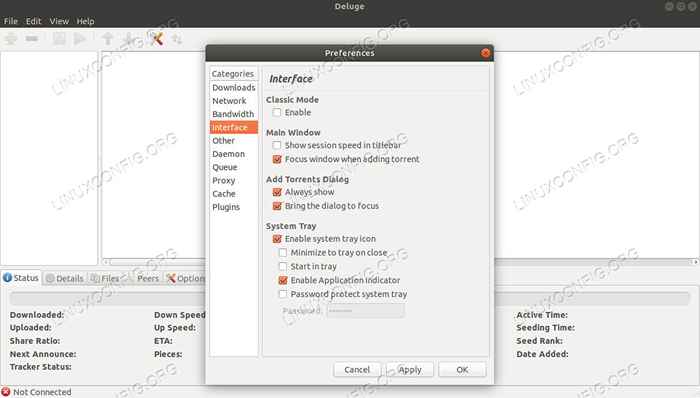 Deluge Disable Mod Klasik
Deluge Disable Mod Klasik Buka pelanggan Deluge. Klik pada "Edit" di bahagian atas. Kemudian, pilih "Keutamaan."Di sebelah kiri tetingkap, klik tab" Antara muka ". Anda akan melihat bahawa tajuk teratas adalah "mod klasik."Nyahtanda kotak itu untuk melumpuhkannya.
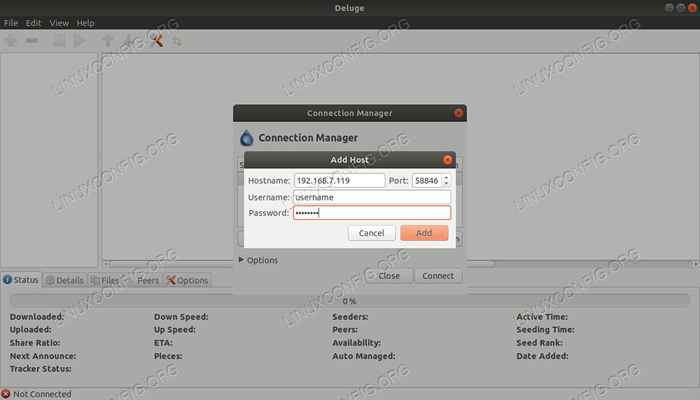 Deluge Disable Tambah Sambungan
Deluge Disable Tambah Sambungan Kembali ke menu utama. Klik pada "Edit" lagi. Kali ini, pilih "Pengurus Sambungan."Di tetingkap baru, klik butang" Tambah ". Punch di IP pelayan anda sebagai nama pelayan. Kemudian, gunakan nama pengguna dan kata laluan yang anda sediakan untuk Deluge di pelayan anda. Apabila semuanya betul, tambahkan pelayan anda dan sambungkan.
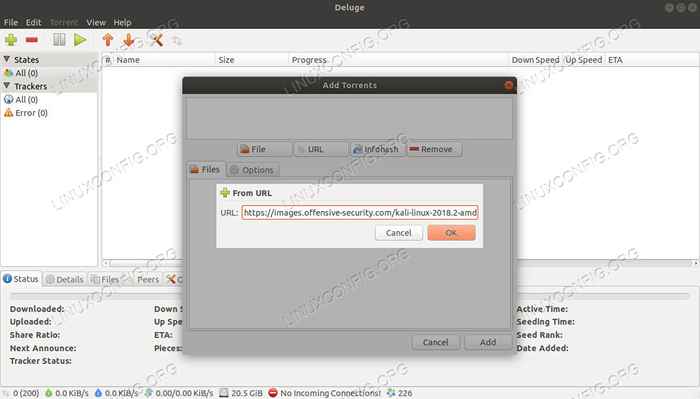 Deluge tambah torrent
Deluge tambah torrent Anda sudah bersedia untuk mula menggunakan torrents anda.
Pemikiran penutupan
Anda kini mempunyai pelayan Deluge Headless yang bekerja. Anda boleh mengakses dan menguruskannya dari mana saja di rangkaian anda. Bergantung pada bagaimana anda mahu menggunakan pelayan anda, anda mungkin mahu menyediakan sambungan VPN dan juga firewall killswitch.
Tutorial Linux Berkaitan:
- Perkara yang hendak dipasang di Ubuntu 20.04
- Ubuntu 20.04: Senarai pelanggan torrent
- Ubuntu 22.04: Senarai pelanggan torrent
- Cara membuat dan berkongsi Torrent di Linux
- Perkara yang perlu dilakukan setelah memasang ubuntu 20.04 Focal Fossa Linux
- Ubuntu Torrent Muat turun
- Pasang Arch Linux di Workstation VMware
- Muat turun linux
- Distro linux terbaik untuk pemaju
- Pengenalan kepada Automasi, Alat dan Teknik Linux
- « Cara Menghapus Semua Imej Docker yang Ada Dari Sistem Hos
- Membina Kluster Raspberry Pi - Pemasangan Sistem Operasi Bahagian II »

